En enero de 2025,Microsoft comenzó a implementar el borrado generativo de Paint para todos, seguido deCreador de imágenes en febrero de 2025. Ahora, Microsoft está cubriendo todas estas características de IA bajo el botón "Copilot", disponible dentro de la barra de herramientas de pintura. El botón Copilot Hub ahora se está implementando en todos en Windows 11 (no se requiere un programa interno).
Lo noté hoy cuando actualicé pintura desde la tienda de Microsoft. Si bien no estoy seguro de cuándo se lanzó el botón de copiloto a todos, parece haber sido agregado hace un par de días. Tan pronto como abra pintura, notará que el atajo de creador de imágenes ha sido reemplazado por el botón de copiloto.
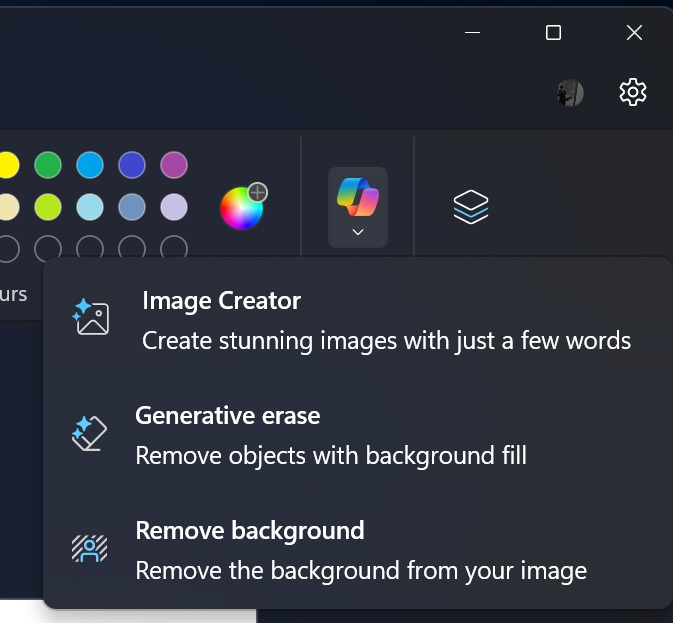
¿Qué sucede cuando tocas el icono de copiloto? Mostrará tres opciones: creador de imágenes, borrado generativo y eliminación de fondo. Hay una cuarta opción llamada "CoCreator", que no está disponible para las PC Intel o AMD regulares, ya que requiere un procesador basado en NPU, como el lago Snapdragon X Elite o Intel Lunar.
CoCreator te permite convertir tus dibujos en obras de arte profesionales. Por otro lado, Creator le permite generar imágenes.
Una mirada más cercana a las tres características dentro del menú de copilot de Paint en Windows 11
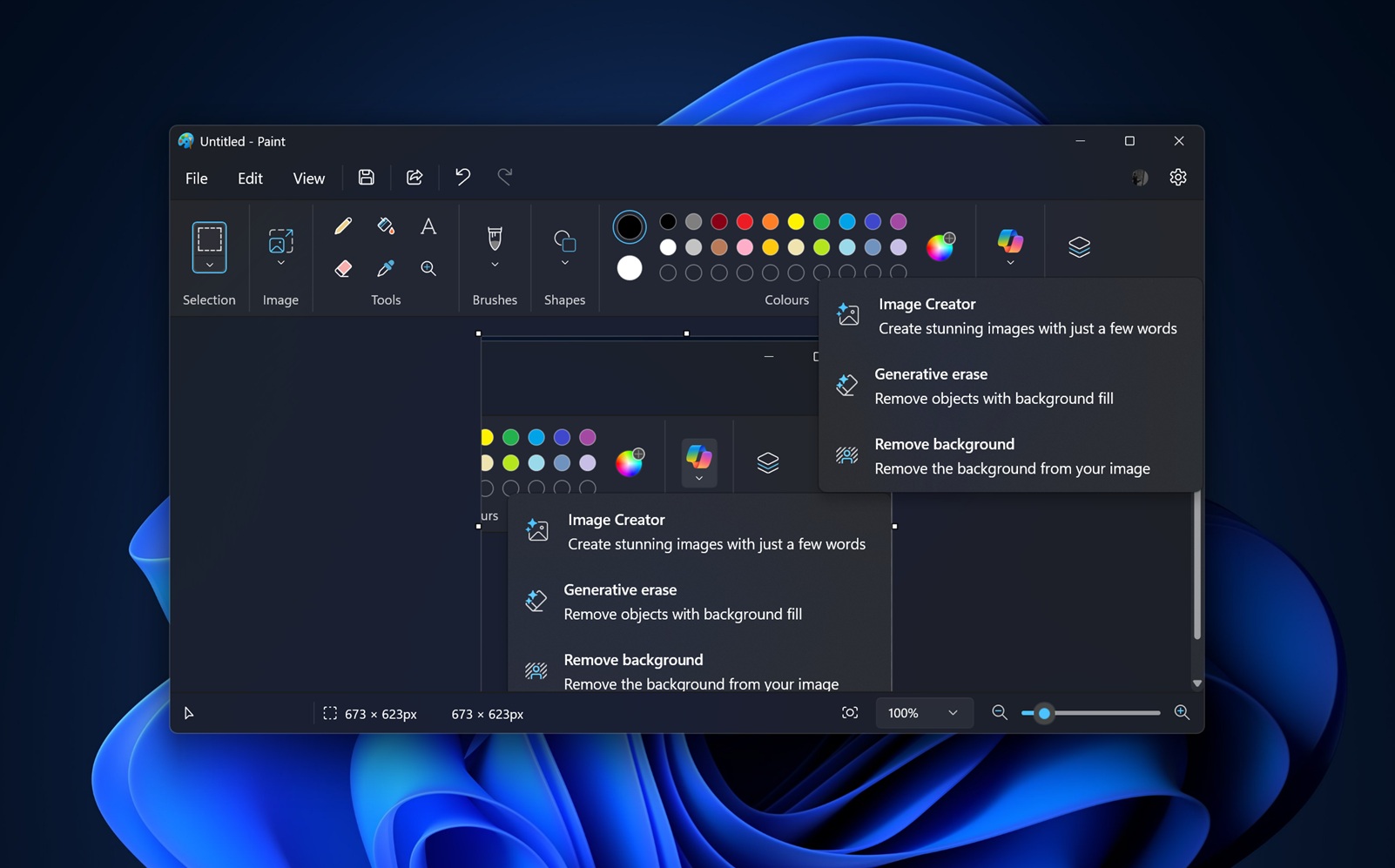
Como mencioné, la primera opción se llama "creador de imágenes", y como su nombre lo indica, le permite crear imágenes usando AI generativo.
Para comenzar, solo necesita seleccionar la opción de creador de imágenes en el Copilot Hub y comenzar a describir la imagen que desea crear en el cuadro de texto. El cuadro de texto aparece en el lado derecho de la aplicación de pintura y requiere que ingrese una descripción de la obra de arte que está tratando de crear.
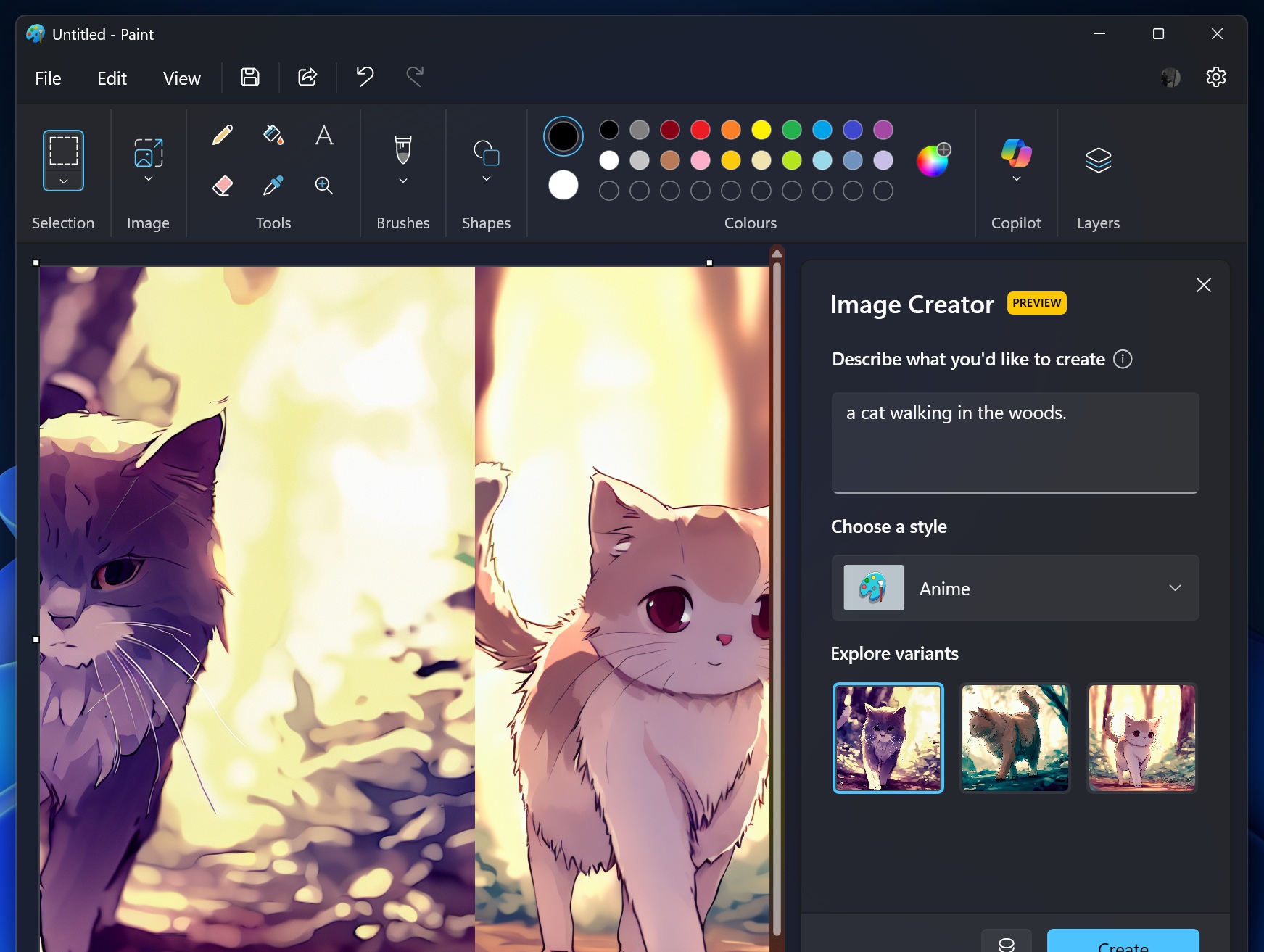
Como se muestra en la captura de pantalla anterior, tan pronto como describe la imagen, podrá elegir el estilo, incluyendo carbón, boceto de tinta, acuarela, pintura al óleo, arte digital, fotorrealista, anime y arte de píxeles. Cada estilo tiene un ícono representativo que da una pista visual de su efecto, y en nuestras pruebas, hemos seleccionado el estilo de "anime".
Ahora, cuando hacemos clic en el botón Crear, Paint crea tres variantes diferentes de la imagen, y podemos elegir lo que prefiera. Podemos copiar todas las imágenes o guardarlas en el almacenamiento local.
Recuerde que la función requiere una cuenta de Microsoft y depende de los créditos de uso de la IA.
Borrar
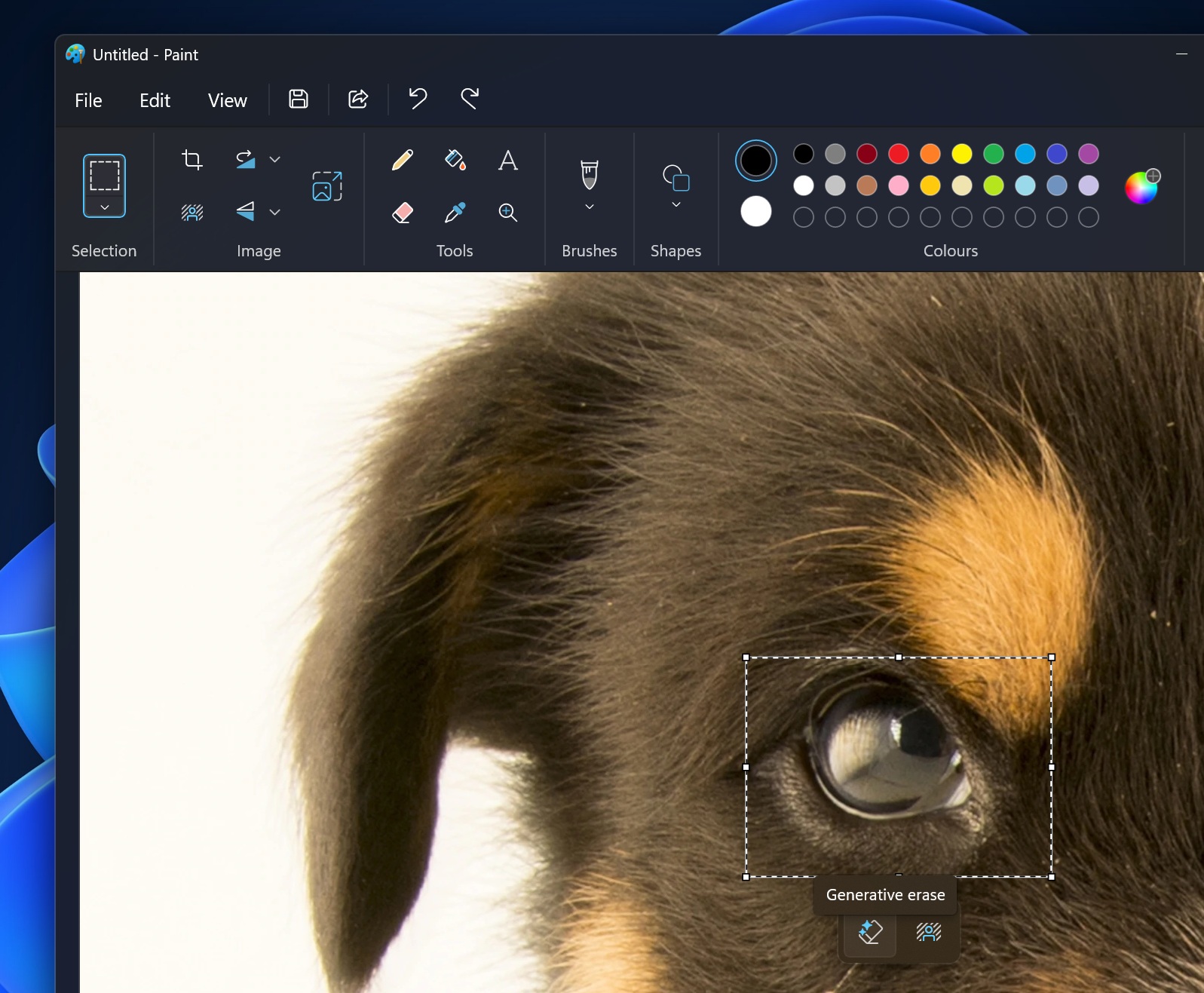
Como se muestra en la captura de pantalla anterior, el borrado generativo le permite borrar objetos de la imagen.
Debe recurrir al área que desea borrar, seleccionar aplicar y pintar se encargará de él.
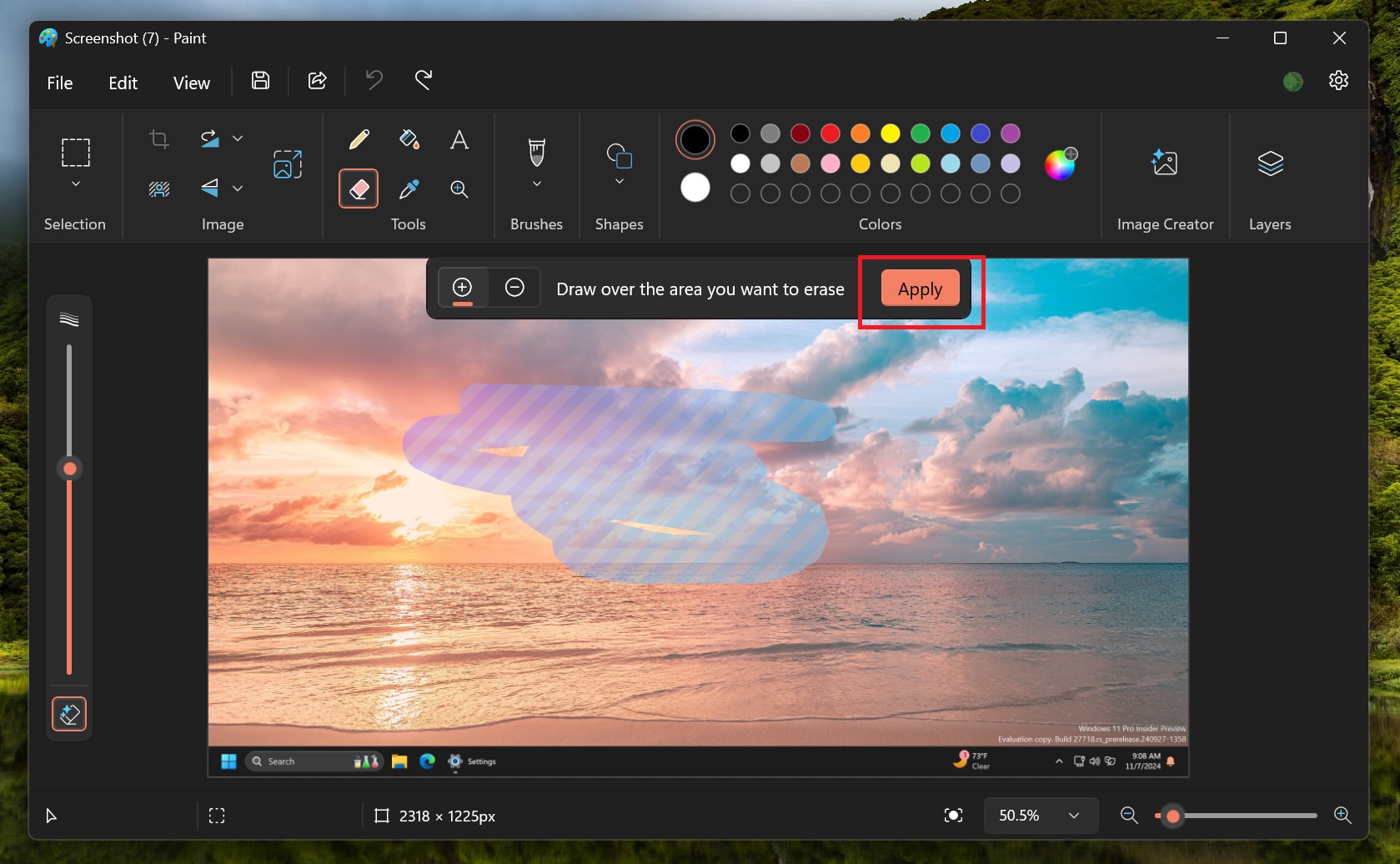
Eliminar fondo
Finalmente, la tercera opción es la eliminación de fondo, que le permite eliminar el fondo de las imágenes y guardar el archivo como un PNG transparente.
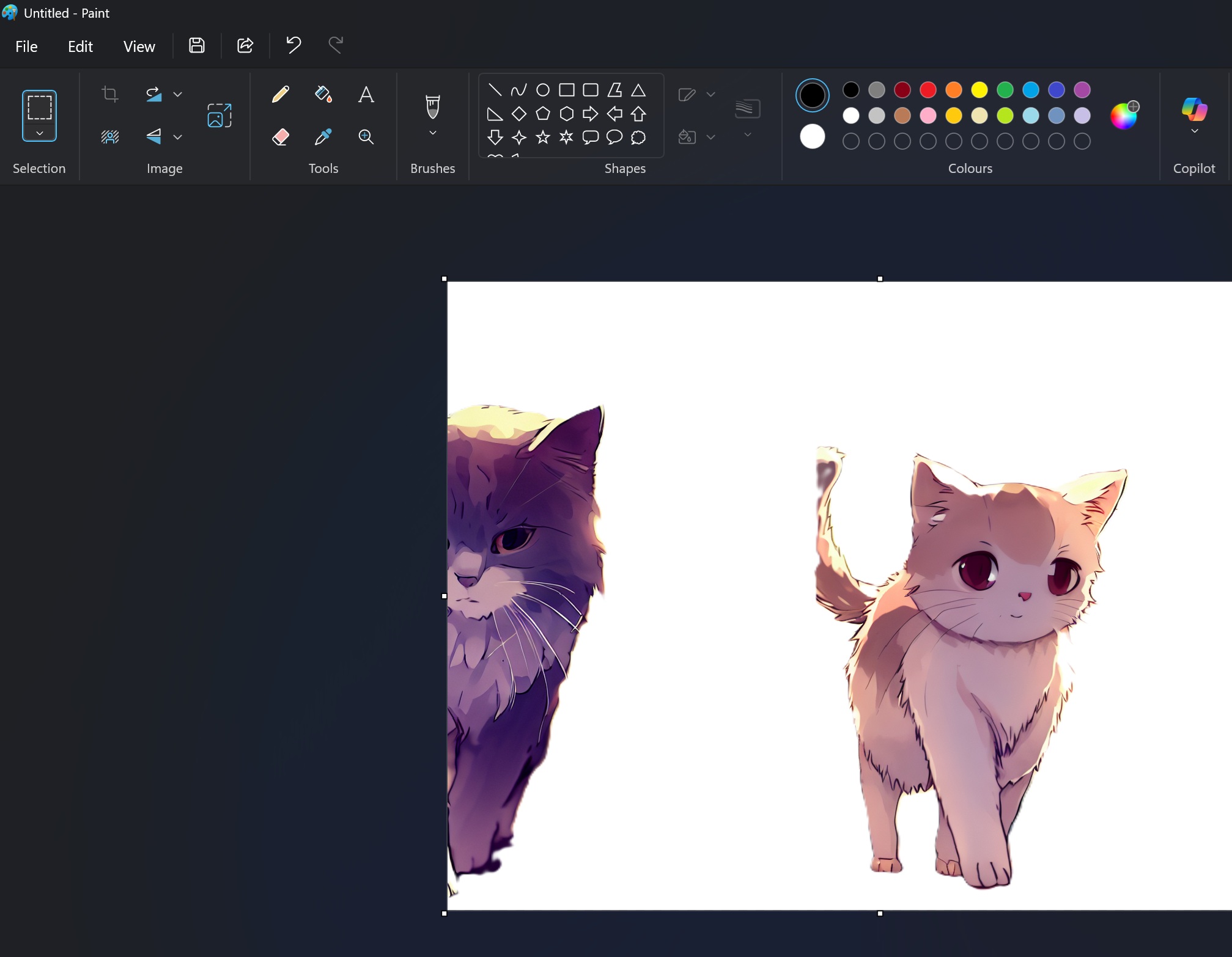 Funciona bien y es mucho más útil que todas las otras características de IA combinadas en pintura.
Funciona bien y es mucho más útil que todas las otras características de IA combinadas en pintura.
Vale la pena señalar que estas características no son nuevas, pero el menú de copiloto es, y ahora se está implementando en todos en Windows 11. La idea es club de todo en un solo lugar y seguir agregando nuevas características de IA para pintar.
